Processingの3D機能を利用して3D機械製図への応用を検討してみたいと思います。
H形鋼の寸法図を以下に示します。
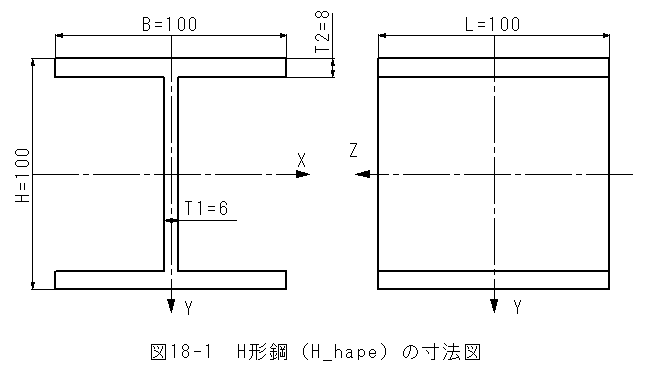
*図18-1からわかるようにH形鋼の基本寸法はWとBとT1とT2とLの5個のパラメータで形状が決まります。
*WとBとT1とT2とLはfloat型でmm単位で入力とします。
3Dサンプル(sketch_3D_Z_H_shape)H形鋼スケッチは以下となります。
//sketch_3D_Z_H_shape)H形鋼
void setup()
{
size(400, 400, P3D);
}
void draw()
{
background(255, 255, 255);
lights();
ortho(-width/2, width/2, -height/2, height/2); // Same as ortho()
translate(width / 2, height / 2);
rotateY(map(mouseX, 0, width, -PI/1, PI/1));
rotateX(map(mouseY, 0, height, PI/1, -PI/1));
//noStroke();
strokeWeight(0.5);
fill(255, 255, 255);
scale(1, 1,1);
Z_H_shape(100,100,6,8,100);//H_shape H形鋼
}
void Z_H_shape(float H,float B,float T1,float T2,float L)//H_shape H形鋼
{
int Pn=13;//ポイント数
float x1=B/2;
float x2=T1/2;
float y1=H/2;
float y2=H/2-T2;
float X[]={-x1,x1,x1,x2,x2,x1,x1,-x1,-x1,-x2,-x2,-x1,-x1};
float Y[]={-y1,-y1,-y2,-y2,y2,y2,y1,y1,y2,y2,-y2,-y2,-y1};
pushMatrix();
Z_Side(Pn,X,Y,L);//側面
translate(0,0,-L/2);
Z_Polyon(Pn,X,Y);//多角形
translate(0,0,L);
Z_Polyon(Pn,X,Y);//多角形
popMatrix();
}
void Z_Side(int Pn,float X[],float Y[],float L)//側面
{
int i;
beginShape(QUAD_STRIP);
for (i = 0; i < Pn; ++i)
{
vertex(X[i],Y[i], -L/2);
vertex(X[i],Y[i], L/2);
}
endShape(CLOSE);
}
void Z_Polyon(int Pn,float X[],float Y[])//多角形
{
int i;
beginShape();
for (i = 0; i < Pn; ++i)
{
vertex(X[i],Y[i]);
}
endShape(CLOSE);
}
3Dサンプル(sketch_3D_Z_H_shape)H形鋼テキストファイルテキストファイルは以下から参照できます。
(1)3Dサンプル(sketch_3D_Z_H_shape)H形鋼スケッチを実行すると実行ウインドウに3D画像が表示されます。
(2)マウスを動かすと表示角度が変化します。
(3)表示画像例を以下に示します。
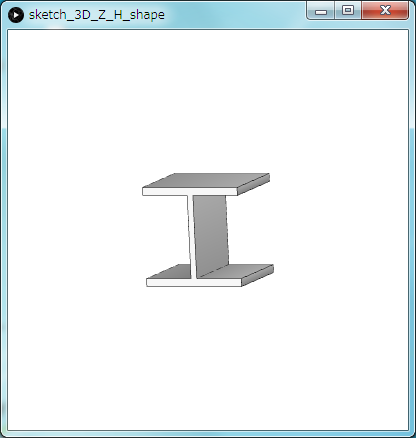
(1)表示は正投影のortho(-width/2, width/2, -height/2, height/2);としました。
(2)線有りのstrokeWeight(0.5);としました。
(3)Z_H_shape(100,100,6,8,100);//H_shape H形鋼と指定すると指定寸法のH形鋼が表示できます。